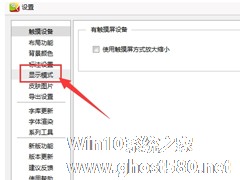-
CAD迷你看图如何设置显示模式?CAD迷你看图设置显示模式的方法步骤
- 时间:2024-04-19 17:19:54
大家好,今天Win10系统之家小编给大家分享「CAD迷你看图如何设置显示模式?CAD迷你看图设置显示模式的方法步骤」的知识,如果能碰巧解决你现在面临的问题,记得收藏本站或分享给你的好友们哟~,现在开始吧!
CAD迷你看图如何设置显示模式?当我们在使用CAD迷你看图时想要设置显示模式应该怎么操作呢?今天小编就给大家带来CAD 迷你看图设置显示模式的方法步骤。
方法/步骤
1、我们先打开电脑中的cad迷你看图软件,然后在其界面中间点击“添加图纸”按钮,并把打开后黑屏或者闪退的图纸添加进来;
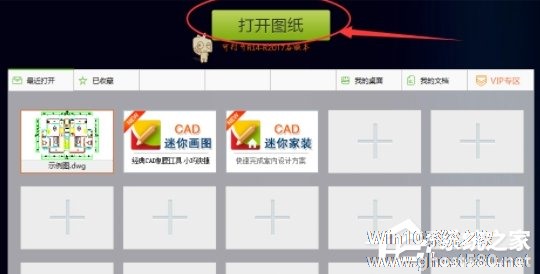
2、然后添加完毕后我们在cad迷你看图界面的右上角点击“设置”按钮,如下图所示:
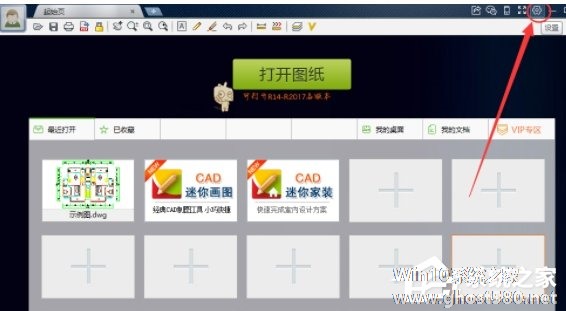
3、接着我们在“设置”界面打开“显示模式”,如下图所示:
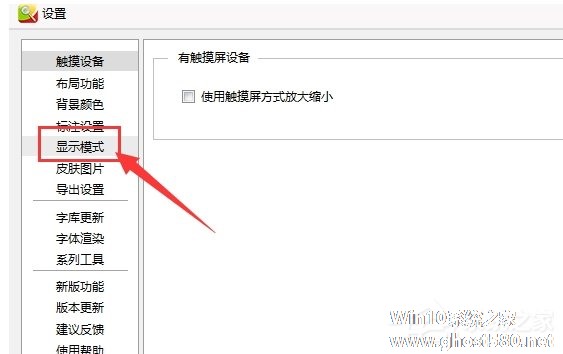
4、这时我们在“显示模式”界面就可以调整cad迷你看图的显示模式了,设置完毕后点击“确定”,这个时候你会发现刚才的图纸不在黑屏或者闪烁了。

以上就是CAD迷你看图设置显示模式的方法步骤啦,大家都学会了吗?还想了解更多的软件教程请关注系统之家。
以上就是关于「CAD迷你看图如何设置显示模式?CAD迷你看图设置显示模式的方法步骤」的全部内容,本文讲解到这里啦,希望对大家有所帮助。如果你还想了解更多这方面的信息,记得收藏关注本站~
文♀章来②自Win10系统之家,未经允许不得转载!
相关文章
-
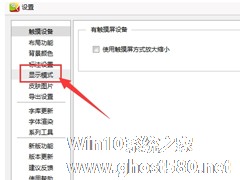
CAD迷你看图如何设置显示模式?CAD迷你看图设置显示模式的方法步骤
CAD迷你看图如何设置显示模式?当我们在使用CAD迷你看图时想要设置显示模式应该怎么操作呢?今天小编就给大家带来CAD迷你看图设置显示模式的方法步骤。
方法/步骤
1、我们先打开电脑中的cad迷你看图软件,然后在其界面中间点击“添加图纸”按钮,并把打开后黑屏或者闪退的图纸添加进来;
2、然后添加完毕后我们在cad迷你看图界面的右上角点击“设置”按钮... -

迅捷CAD编辑器怎么设置图纸显示模式?迅捷CAD编辑器设置图纸显示模式的方法
迅捷CAD编辑器是一款受到大家欢迎的CAD编辑软件,你知道迅捷CAD编辑器怎么设置图纸显示模式的吗?接下来我们呢一起往下看看迅捷CAD编辑器设置图纸显示模式的方法吧。
方法步骤
首先打开好图纸后,根据图纸编辑需求,单击软件上方属性窗口,进行图纸内容修改或编辑。当窗口切换至“查看器”面板时,点击“位置”设置区“三维导航”倒三角按钮。选择“显示模式”。
... -

CAD迷你看图软件怎样设置打印范围 CAD迷你看图软件设置打印范围方法
CAD迷你看图软件怎样设置打印范围?CAD迷你看图软件是一款界面简洁友好,操作又非常简单的软件,而且它还具有较为强大的DWG看图功能,所以很多用户都使用CAD迷你看图软件进行图像浏览。下面就跟小编一起看下CAD迷你看图软件设置打印范围方法。
1、运行CAD迷你看图软件,打开需要打印的图纸
2、打开后,鼠标呈小手状态,滚动鼠标可放大、缩小图纸
3、如... -

CAD迷你看图如何把图纸放大 CAD迷你看图把图纸放大的方法
CAD迷你看图怎么把图纸放大?CAD迷你看图具有图纸协调、截图、红线批注等功能,是一款多功能的DWG看图工具。CAD迷你看图要怎么把图纸放大呢,下面就给大家分享具体步骤。
1.打开CAD迷你看图并导入图纸
2.在工具栏根据自己需求选择实时缩放和窗口放大
3.实时缩放可以滚动鼠标滚轮来进行操作